
Odoslanie dokumentu v Pages na iPhone
Kópiu dokumentu môžete odoslať pomocou služieb AirDrop, Mail, Správy a iných. Kópiu môžete odoslať aj v inom formáte, napríklad PDF, Word, EPUB, obyčajný text alebo RTF.
Tip: Skôr ako odošlete kópiu svojho dokumentu príjemcovi, zabezpečte ho heslom, aby ste obmedzili prístup k dokumentu a dodatočne ho ochránili.
Odoslanie kópie dokumentu Pages
Otvorte dokument a potom klepnite na
 na paneli s nástrojmi.
na paneli s nástrojmi.Klepnite na vyskakovacie menu a potom klepnite na Odoslať kópiu.
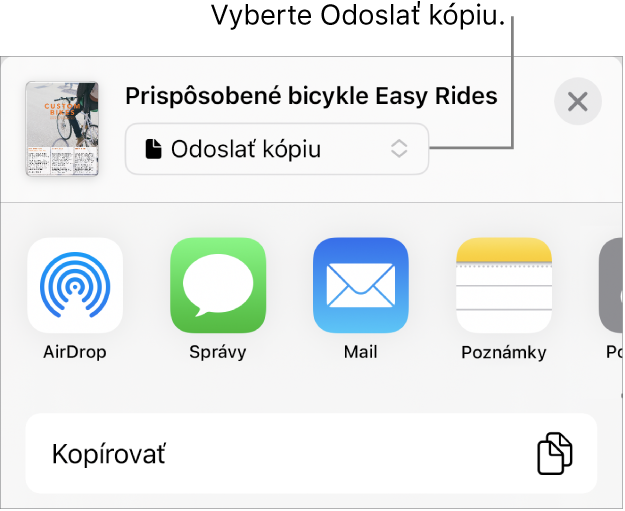
Klepnite na možnosť odoslania:
AirDrop: Klepnite na meno príjemcu. Príjemca musí byť v rovnakej sieti a musí súbor prijať, aby ho dostal.
Správy, Mail alebo iná služba: Zadajte požadované informácie o príjemcovi (napríklad ak chcete odoslať email, zadajte emailovú adresu) a potom odošlite alebo zverejnite kópiu.
Poznámky: Ak chcete kópiu uložiť, vyberte poznámku, do ktorej ju chcete uložiť (alebo vytvorte novú), pridajte text, ak chcete, a klepnite na Uložiť.
Klepnutím na Viac pridáte k možnostiam ďalšiu službu (ďalšie služby môžete nastaviť v Nastaveniach, ku ktorým sa dostanete z plochy svojho zariadenia).
V Pages na iPhone alebo iPade sa dokument otvorí v zobrazení na čítanie.
Odoslanie kópie dokumentu Pages v inom formáte
Otvorte dokument, klepnite na
 na paneli s nástrojmi a potom klepnite na Exportovať a odoslať.
na paneli s nástrojmi a potom klepnite na Exportovať a odoslať.Klepnite na formát, ktorý chcete použiť.
PDF: Tieto súbory môžete otvárať a niekedy aj upravovať pomocou aplikácií ako je Preview a Adobe Acrobat. Ak ste pridali popisy obrázkov, kresieb, audia alebo videa pre asistenčné technológie (napríklad VoiceOver), automaticky budú vyexportované. Ak dokument obsahuje dynamické anotácie alebo komentáre a chcete ich zahrnúť do PDF, zapnite príslušnú možnosť a potom klepnite na Exportovať v pravom hornom rohu Možností rozloženia.
Word: Tieto súbory je možné otvoriť a upravovať pomocou softvéru Microsoft Word vo formáte .docx. Klepnite na Pokračovať v pravom hornom rohu okna Podrobnosti exportu.
EPUB: Použite tento formát, aby sa dal váš dokument čítať v čítačkách elektronických kníh (napríklad v Apple Books). Špecifikujte nastavenia, ktoré chcete použiť v časti Zadajte EPUB Info, a potom v pravom hornom rohu klepnite na Exportovať.
Obyčajný text: Použite tento formát na exportovanie hlavného textu bez formátovania. Textové polia, tvary, obrázky, čiary, tabuľky ani grafy sa neexportujú. Dokumenty s rozložením strany sa nedajú exportovať do formátu TXT.
Formátovaný text: Hlavný text a tabuľky môžete formátovať ako formátovaný text (RTF) a tabuľky. Ak dokument obsahuje textové polia, tvary, čiary a grafy, ktoré je možné exportovať, exportujú sa ako obrázky a dokument sa exportuje vo formáte RTFD. Je možné, že súbor RTFD nebudete môcť otvoriť v iných aplikáciách než je Pages a TextEdit. Dokumenty s rozložením strany nie je možné exportovať do formátu RTF alebo RTFD.
Šablóna apky Pages: Odošlite svoj dokument ako šablónu, ktorá sa dá uložiť vo Výbere šablón. Klepnite na Odoslať šablónu v ovládacích prvkoch Export.
Ak chcete odoslať dokument, klepnite na možnosť odoslania:
AirDrop: Klepnite na meno príjemcu. Príjemca musí byť v rovnakej sieti a musí súbor prijať, aby ho dostal.
Správy, Mail alebo iná služba: Zadajte požadované informácie o príjemcovi (napríklad ak chcete odoslať email, zadajte emailovú adresu) a potom odošlite alebo zverejnite kópiu.
Poznámky: Ak chcete kópiu uložiť, vyberte poznámku, do ktorej ju chcete uložiť (alebo vytvorte novú), pridajte text, ak chcete, a klepnite na Uložiť.
Klepnutím na Viac pridáte k možnostiam ďalšiu službu (ďalšie služby môžete nastaviť v Nastaveniach, ku ktorým sa dostanete z plochy svojho zariadenia).